「Windows DVD メーカーは無料ですか?」
「Windows 10 には DVD メーカーはありますか?」
「Windows 10 で DVD を作成できますか?」
「Windows 10 に最適な DVD メーカーは?」
Windows DVD Makerは、7でリリースされたWindows 2007およびWindows Vista用の無料のDVD作成ソフトウェアです。 ただし、古いWindows DVDメーカーのバージョンはWindows 8から削除されました。 マイクロソフトサポートは、Window DVDメーカーが10のWindows 2017でサポートされていないことを発表しました。
したがって、Windows 10またはそれ以前のバージョンでDVDを作成する場合は、サードパーティ製のDVD作成ソフトウェアを使用する必要があります。 Windows 10に代わる最良のWindows DVDメーカーは何ですか? この記事では、Windows 10 DVD作成ソフトウェアのそれぞれについて、ソフトウェアのパフォーマンス、長所、短所などの詳細情報を紹介します。 ただ読んで確認してください。
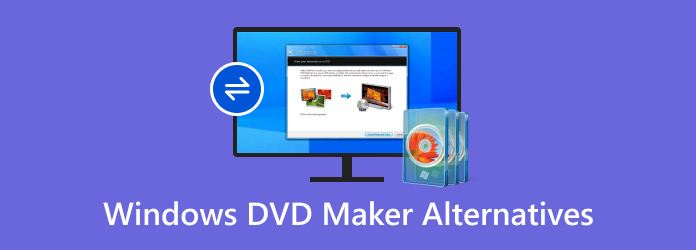
ウィンドウズDVDメーカー2019 ユーザーがWindows 10 / 8 / 7 / Vista / XPでDVDにビデオを焼くのを助けることができます。 作成したDVDムービーは、DVD再生ソフトウェアとスタンドアロンのDVDプレーヤーで再生できます。 入力ビデオフォーマットとカスタマイズ可能なDVDメニューを幅広くサポートしているので、Windows DVDメーカーWindows 10でビデオをDVDフォーマットに変換するのに十分です。
ステップ 1:https://www.topwin-dvd-maker.org/にアクセスして、Windows DVDメーカーをWindows 10にダウンロードしてインストールします。
ステップ 2: 無料の DVD メーカー Windows 10 を起動します。[+] をクリックして、ビデオ ファイルをインポートします。 上矢印または下矢印をクリックして、ビデオ シーケンスを調整することもできます。
ステップ 3:必要に応じて選択したビデオをダブルクリックして外部字幕を追加します。
ステップ 4:空のDVDディスクをDVDレコーダーに挿入します。
ステップ 5: [DVD の書き込み] をクリックして、Windows 10 で DVD を書き込みます。書き込みの進行状況バーから推定時間を取得できます。
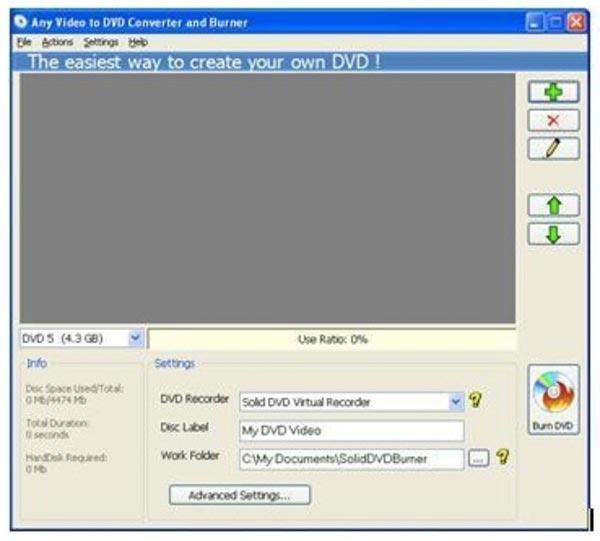
Windows DVDメーカーは、すべてのユーザーにとって理想的な選択肢とは限りません。 この間に、Windows DVDメーカーの以下の無料の代替品から同様の、あるいはさらに優れた機能を得ることができます。
AnyMP4 DVD Creator WindowsムービーメーカーのビデオをDVD形式に高画質および高音質で書き込むことができます。 あなたが選ぶことができる多くの既製のDVDメニューテンプレートがあります、休日、旅行、家族、結婚式など。 もちろん、要素を変更したり、独自の画像やBGMを追加してWindows 10でDVDを作成することもできます。
ビデオをDVD形式に書き込む前に、ビデオを編集し、出力エフェクトを簡単に調整できます。 Windows DVDメーカー 別の方法では、組み込みのビデオエディタが提供されます。 さらに、DVD書き込み用に外部オーディオトラックと字幕を追加することもできます。 ビデオファイルを編集してDVDに変換するためのワンストップソリューションです。
Windows DVD Makerの代替品を無料でダウンロードしてインストールします。 空の DVD ディスクを DVD ドライブに挿入します。 次に、[メディア ファイルを追加] をクリックして、すべてのソース ビデオをインポートします。
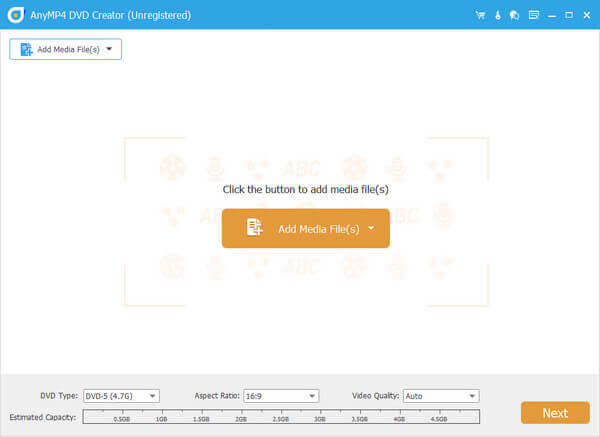
動画ファイルを選択します。 関連する編集ツールを取得するには、[オーディオ トラック] または [字幕] をクリックします。 たとえば、[オーディオを追加] をクリックしてバックグラウンド ミュージックを追加できます。
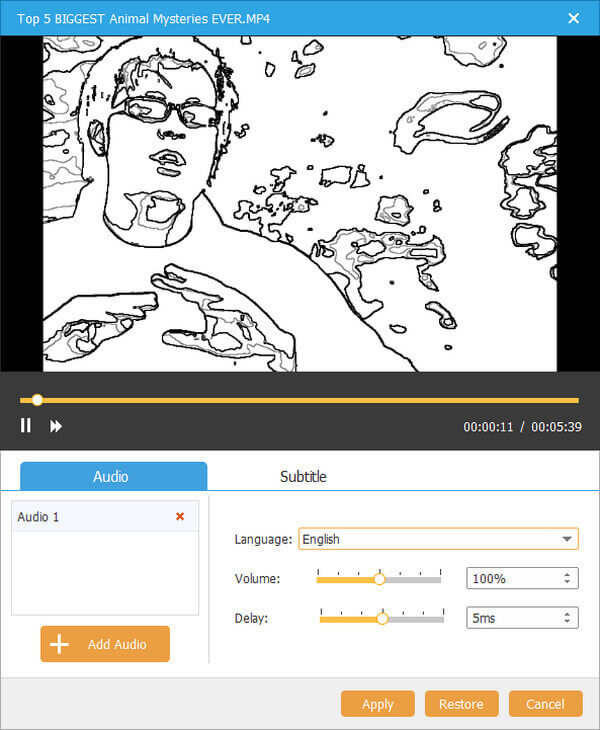
メイン インターフェイスでビデオを確認します。 [編集] をクリックして、[回転]、[クリップ]、[トリミング]、および [効果] セクションにアクセスします。 プレビュー ウィンドウには、すべての変更が即座に表示されます。
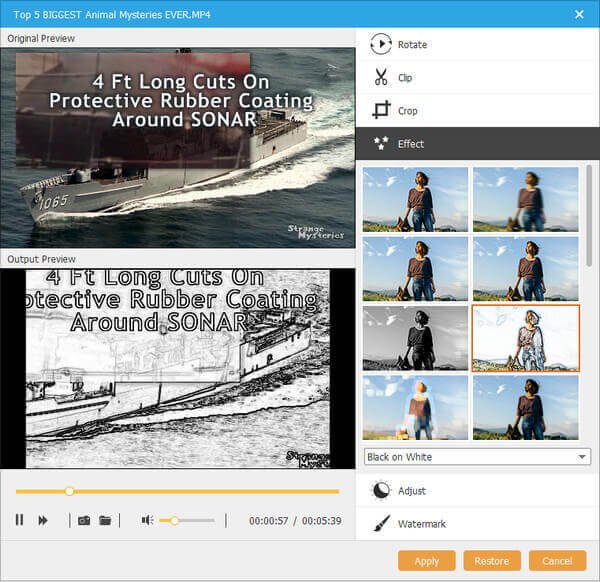
DVD フォーマットと保存先フォルダを設定します。 最後に、「作成」をクリックして、Windows 10 でビデオを DVD に書き込み始めます。
BurnAware Freeは、Windows 10と完全に互換性のあるWindows DVDメーカーの代替品です。 あなたは無料でDVDフォーマットにビデオを焼くことができます。 テンプレートの作成、DVDメニューやその他のオプションの調整に関しては、フルバージョンにアップグレードする必要があります。
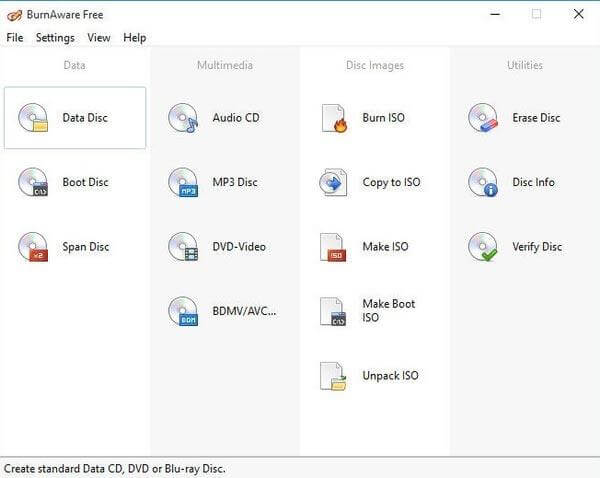
AnyBurnはすべての機能を直接オプションにまとめました。 あなたはそれをWindows 10上のWindows DVDメーカーへのワンクリックの代替手段と見なすことができます。 追加のフィルタや複雑な設定はありません。 あなたは無料でDVDディスクにイメージファイル、メディアファイルとフォルダーを焼くことができます。
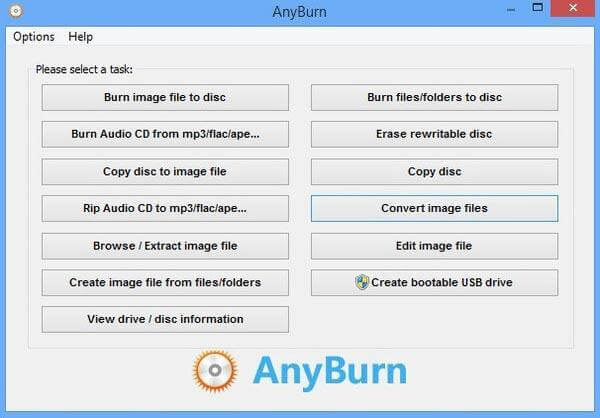
DVD Stylerは、Windows DVDメーカーに代わるマルチプラットフォームです。 DVDメニューテンプレートをデザインしたり、ニーズに応じてビデオ設定を変更したりできます。 これは無料のWindows DVDメーカーの代替品なので、最新のフィルタを入手することはできません。
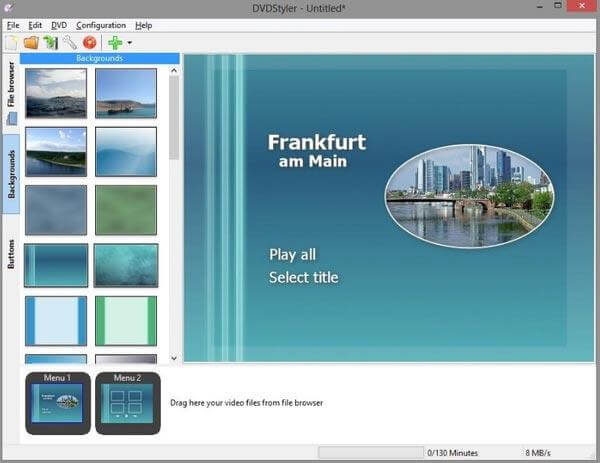
DeVeDeは、ビデオDVDやCDを作成するためのオープンソースのDVD作成ソフトウェアです。 これらのDVDは家庭用プレーヤーで直接再生できます。 無料のWindows DVDメーカー代替ソフトウェアを使用すると、アスペクト比、ビデオレートなどのパラメータをカスタマイズできます。
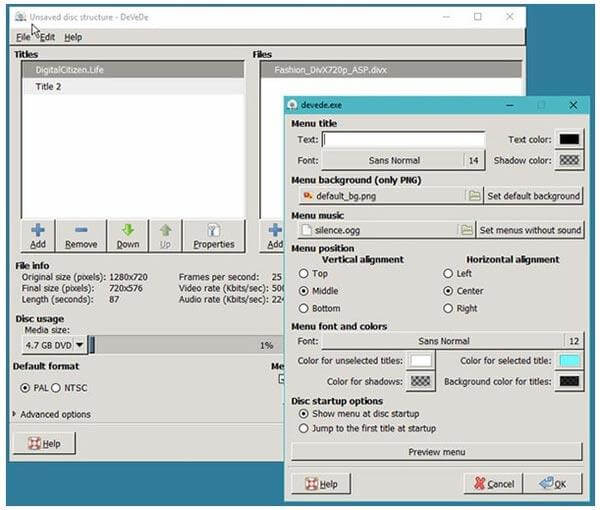
1. Windows DVDメーカーをダウンロードできますか?
Windows DVDメーカーは、Windows 10ではサポートされていません。ホームシアターコンポーネントと互換性のあるDVDを作成する場合は、Microsoft Storeからアプリを見つける必要があります。 さらに、WindowsでDVDメーカーの代替品であるAnyMP4 DVD Creatorをダウンロードして、ビデオをDVDディスクに書き込むこともできます。
2. Windows DVDメーカーはMP4をサポートしていますか?
いいえ。WindowsDVDメーカーがサポートするすべてのメディア形式は次のとおりです。ビデオファイル(ASF、AVI、DVR-MS、M1V、MP2、MP2V、MPE、MPEG、MPG、MPV2、WM、およびWMV)、オーディオファイル(AIF 、AIFC、AIFF、ASF、AU、MP2、MP3、MPA、SND、WAV、WMA、および画像ファイル(BMP、DIB、EMF、GIF、JFIF、JPE、JPEG、JPG、PNG、TIF、TIFF、WMF )。
3. Windows 10にWindows DVDメーカーをインストールする方法は?
Windows DVDメーカーはWindows 10と互換性がなく、Windows 10ユーザーの更新を停止します。 Windows 10コンピューターにWindows DVD Makerをインストールすることはできませんが、AnyMP4 DVD Creatorのような代替を見つけて、Windows 10/8/7コンピューターでDVDとBlu-rayディスクを作成します。
4. Windows 10で最高の無料のDVDクリエーターは何ですか?
DVD Flickは、透かしのないWindows 10で最高の無料DVD作成者です。 ユーザーが必要とするすべての基本を提供するのは簡単です。 幅広いビデオおよびオーディオコーデックをサポートしているため、DVDに任意のビデオを作成できます。 しかし、無料のDVDバーナーには、少数のDVDメニューテンプレートがあるという欠点もあります。 したがって、多目的なDVDクリエーターを探している場合は、有料のものを選択することをお勧めします。
上記のプロフェッショナルで無料のWindows DVDメーカーの代替品を使用すると、Windows 10 / 8 / 7で簡単にビデオをDVDフォーマットに書き込むことができます。 Windows 10の推奨DVDメーカーはAnyMP4 DVD Creatorです。 ある程度、それはあなたのオールインワンビデオエディタとDVDバーナーです。 あなたは数分で高度な加速技術と直感的なインターフェースであなた自身のDVDを作ることができます。
もっと読書
簡単にDVDをリッピングする10ベストフリーDVDリッパーソフトウェア
あなたが優れた品質を持つ任意のビデオにDVDをリッピングするためのトップ10フリーDVDリッパーがあります。 DVDをリッピングするための正しいものを選択する方法? あなたはこの記事からより多くの詳細を学ぶことができます。
TVシリーズのゲーム・オブ・スローンズComplete Seasonsを無料でコピーする方法(1-5)
Game of Thrones Blu-rayを完全な理由で楽しみたい場合は、20 Game of Thrones Blu-rayディスクと一緒にBlu-rayプレーヤーを購入する必要はありません。無料です。
X-Menの過去の過去のBlu-ray映画を無料コピーしてリッピングする方法
X-Menの過去の過去のBlu-rayに興味がある場合は、無料のコピーとDay of Future Past映画をリッピングするための最良の方法を記事で見つけることができます。
無料ダウンロードとリッピングTeenage Mutant Ninja Turtles Blu-ray
Teenage Mutant Ninja TurtlesのBlu-rayを持っていない、またはTeenage Mutant Ninja TurtlesのBlu-rayプレーヤーを持っていない友人がいる場合。 TMNT Blu-rayムービーを友達と共有するための詳細を学びましょう。